Google sheets- checkbox-based conditional formatting
checkbox ၏တန်ဖိုးအပေါ်အခြေခံ၍ အခြေအနေအလိုက်ဖော်မတ်ချခြင်းကိုအသုံးပြုရန် Google Sheets တွင် စိတ်ကြိုက်ဖော်မြူလာ လုပ်ဆောင်ချက်ကို အသုံးပြုနိုင်သည်။
အောက်ဖော်ပြပါ ဥပမာသည် စိတ်ကြိုက်ဖော်မြူလာလုပ်ဆောင်ချက်ကို လက်တွေ့တွင် မည်သို့အသုံးပြုရမည်ကို ပြသထားသည်။
ဥပမာ- အမှန်ခြစ်ကွက်တစ်ခုအပေါ် အခြေခံ၍ အခြေအနေအလိုက် ဖော်မတ်ချခြင်း။
အမျိုးမျိုးသော ဘတ်စကက်ဘောအသင်းများသည် ဆီးမီးဖိုင်နယ်သို့ တက်နိုင်ခြေရှိမရှိကို ပြသသည့် Google Sheets တွင် အောက်ပါဒေတာအစုံရှိသည် ဆိုကြပါစို့။
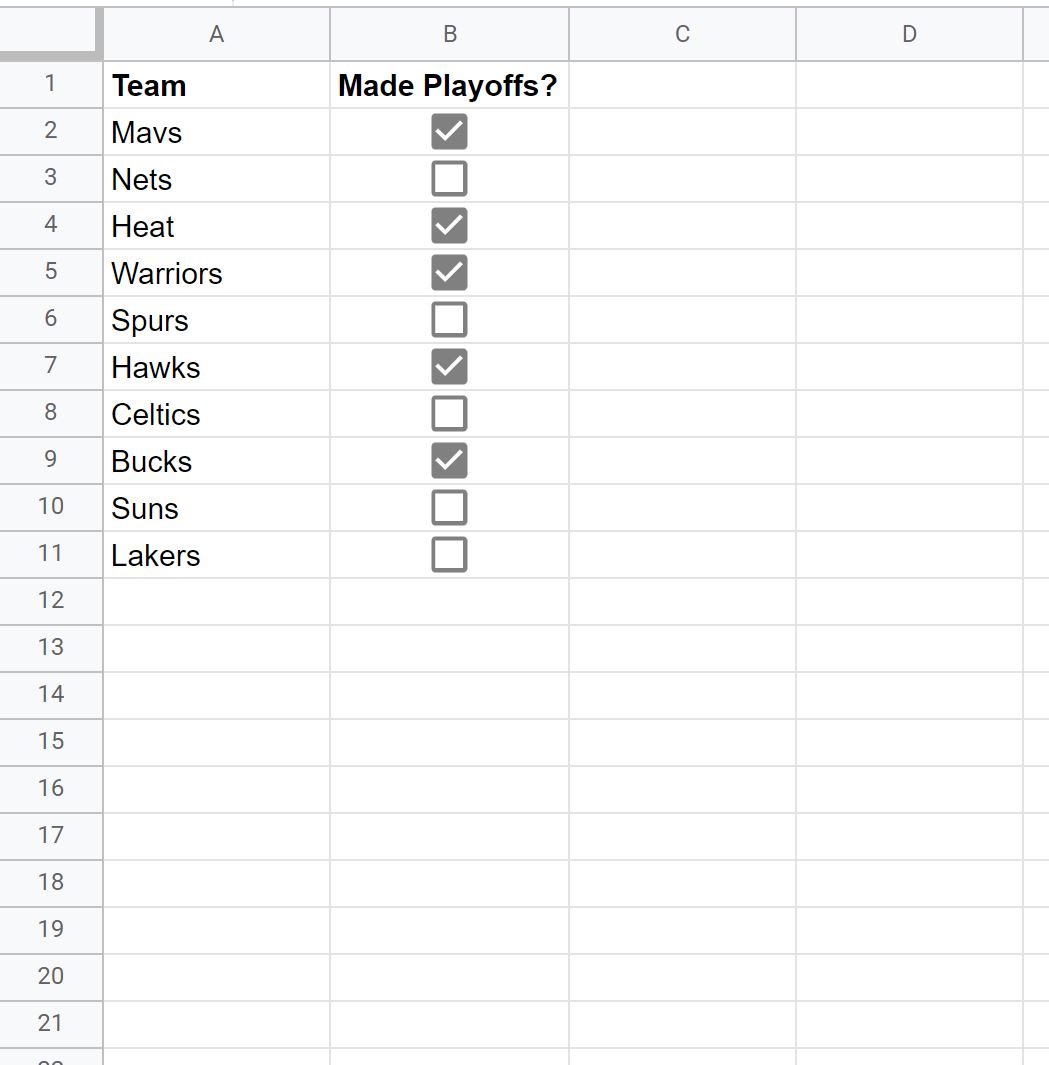
Made Playoffs ကော်လံရှိ သက်ဆိုင်ရာအကွက်ကို အမှန်ခြစ်ထားသည့် Team ကော်လံရှိ ဆဲလ်တစ်ခုစီကို မီးမောင်းထိုးပြလိုသည်ဆိုကြပါစို့။
ဒါကိုလုပ်ဖို့၊ အကွာအဝေး A2:A11 မှာရှိတဲ့ ဆဲလ်တွေကို မီးမောင်းထိုးပြနိုင်ပြီး ဖော်မတ် တက်ဘ်ကို နှိပ်ပါ၊ ထို့နောက် အခြေအနေအလိုက် ဖော်မတ်ချခြင်း –
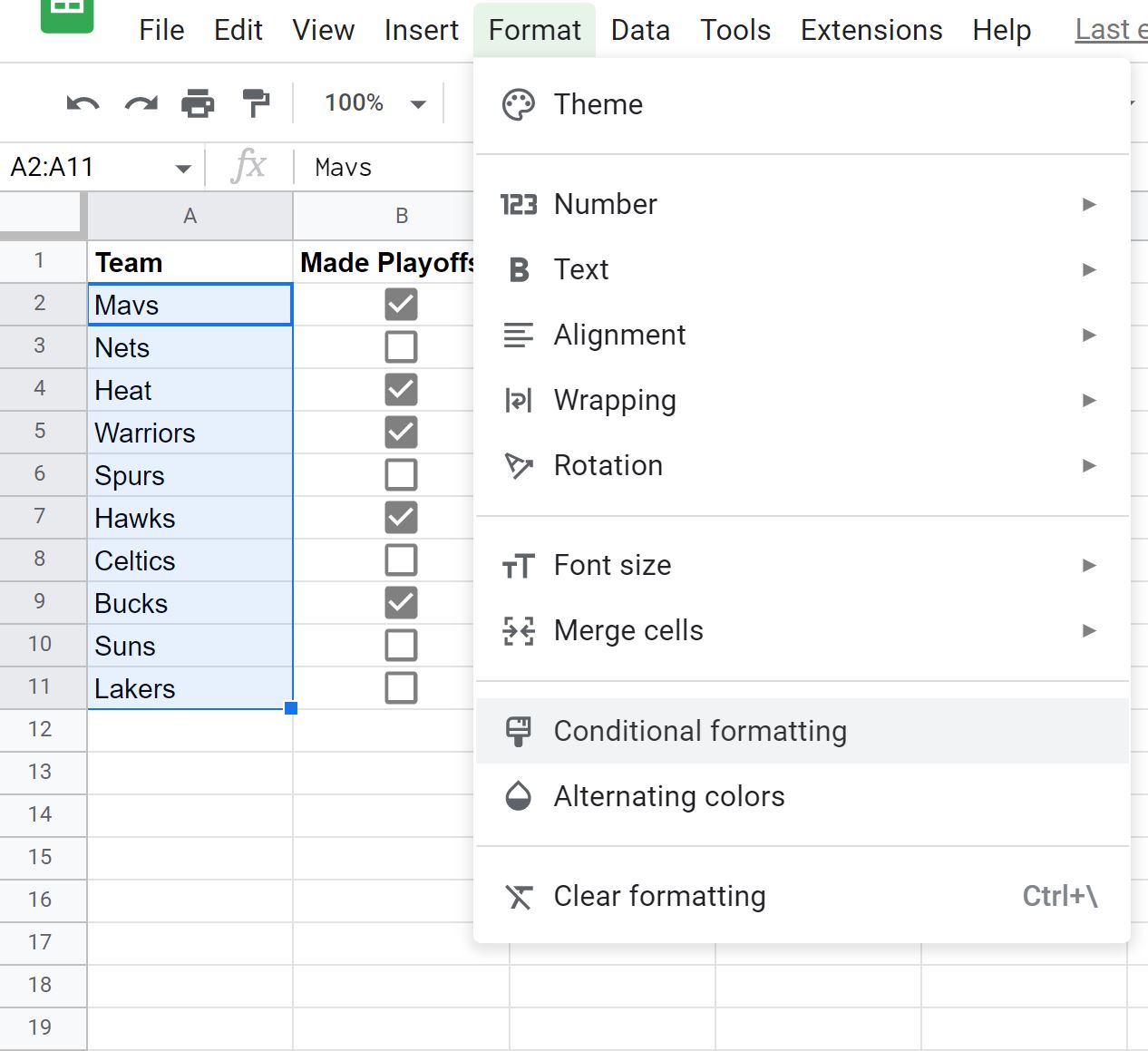
မျက်နှာပြင်၏ ညာဘက်ခြမ်းတွင် ပေါ်လာသည့် အခြေအနေအလိုက် ဖော်မတ်စည်း မျဉ်းများ အကန့်တွင်၊ drop-down menu ရှိလျှင် ဖော်မြူလာဆဲလ်များကို နှိပ်ပါ၊ ထို့နောက် စိတ်ကြိုက်ဖော်မြူလာကို ရွေးပါ၊ ထို့နောက် အောက်ပါဖော်မြူလာကို ထည့်ပါ-
=B2=TRUE
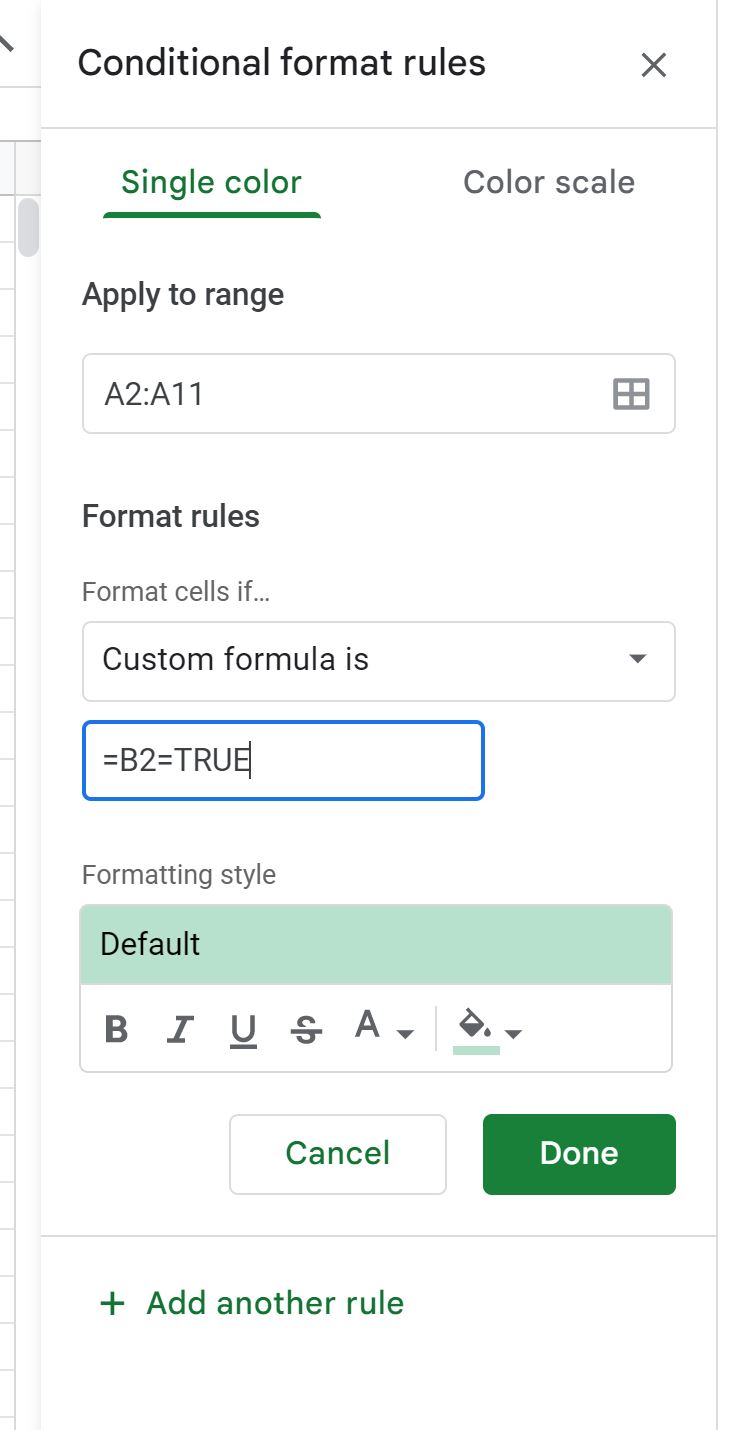
မှတ်ချက် – ဖော်မြူလာ၏အစတွင် တူညီသောသင်္ကေတ ( = ) ကို ထည့်သွင်းရန် အရေးကြီးသည်၊ သို့မဟုတ်ပါက အခြေအနေအရ ဖော်မတ်ချခြင်းသည် အလုပ်မဖြစ်ပါ။
Done ကိုနှိပ်ပြီးသည်နှင့်၊ Made Playoffs ကော်လံတွင် အမှန်ခြစ်အကွက်ကို အမှန်ခြစ်ထားသည့် Team ကော်လံရှိ ဆဲလ်တစ်ခုစီကို အစိမ်းရောင်နောက်ခံဖြင့် မီးမောင်းထိုးပြပါမည်-
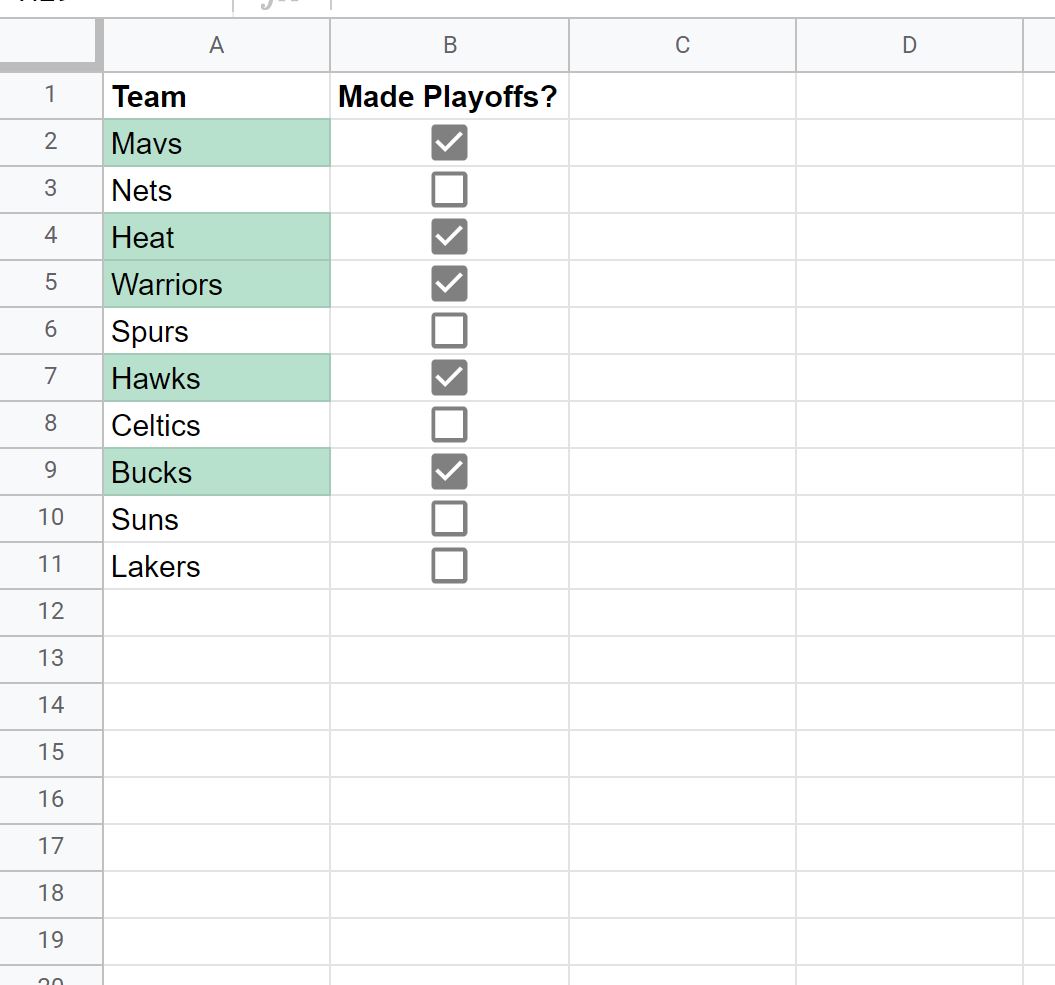
အစိမ်းရောင်နောက်ခံရှိသော တစ်ခုတည်းသော အသင်း တန်ဖိုးများသည် Made Playoffs ကော်လံရှိ အကွက်ကို အမှန်ခြစ်ထားသည့်အရာများဖြစ်သည်။
Conditional Format Rules panel တွင် မတူညီသော နောက်ခံအရောင်ကိုလည်း ရွေးချယ်နိုင်သည်ကို သတိပြုပါ။ အစိမ်းရောင်သည် ရိုးရိုးသာမန်ဖြစ်သည်။
ထပ်လောင်းအရင်းအမြစ်များ
အောက်ဖော်ပြပါ သင်ခန်းစာများသည် Google Sheets တွင် အခြားသော အသုံးများသည့် အလုပ်များကို မည်သို့လုပ်ဆောင်ရမည်ကို ရှင်းပြသည်-
Google Sheets- ရက်စွဲသည် ယနေ့မတိုင်မီဖြစ်ပါက အခြေအနေအရ ဖော်မတ်ချခြင်း။
Google Sheets- အခြေအနေများစွာဖြင့် ဖော်မတ်လုပ်ခြင်း။
Google Sheets- အခြားဆဲလ်များတွင် စာသားပါရှိလျှင် အခြေအနေအရ ဖော်မတ်လုပ်ခြင်း။